Durch Sreelakshmi Menon
So öffnen Sie den Registrierungseditor in Windows 10:- Viele Leute lieben es, Windows auf ihre eigene Weise anzupassen. Der Registrierungseditor kann verwendet werden, um Einstellungen in der Systemregistrierung anzuzeigen und zu ändern. Die Informationen darüber, wie Ihr Computer ausgeführt wird, sind in der Registrierung enthalten. Wenn ein neues Programm installiert oder eine neue Hardware angeschlossen wird, werden diese gespeicherten Informationen von Windows verwendet. In diesem Artikel geht es um das Öffnen des Registrierungseditors auf Ihrem Windows 10-Gerät.
Methode 1 – Verwendung von Cortana
Cortana ist der persönliche Assistent in Windows 10. So starten Sie den Registrierungseditor mit Cortana:
- Geben Sie in der Suchleiste ein regedit. Klicken Sie auf das Ergebnis, das regedit sagt.
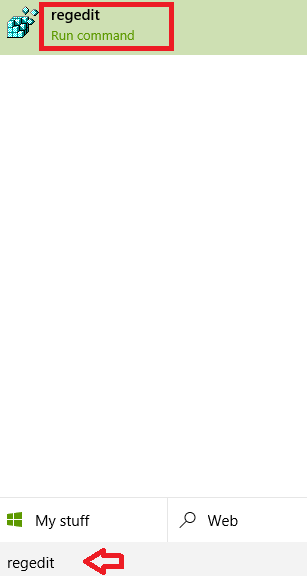
- Klicken Ja im Dialogfeld Benutzerzugriffssteuerung. Der Registrierungseditor wird gestartet.
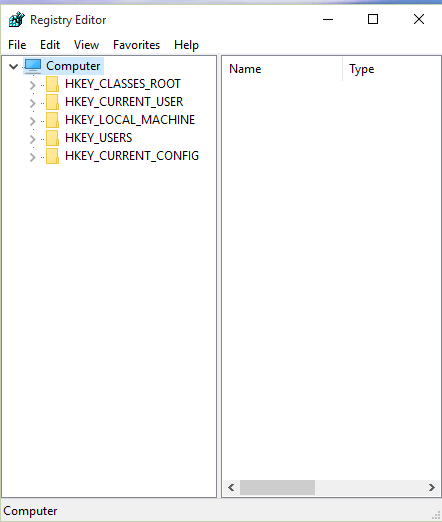
Methode 2 – Verwenden des Run-Befehls
- Drücken Sie Gewinn + R Ausführen zu öffnen. Art regedit und drücke OK.

- Klicken Ja im Dialogfeld Benutzerzugriffssteuerung. Der Registrierungseditor wird gestartet.
Methode 3 – Verwenden der Eingabeaufforderung
- Drücken Sie Gewinn + X Schlüssel. Wählen Eingabeaufforderung aus den angegebenen Optionen.
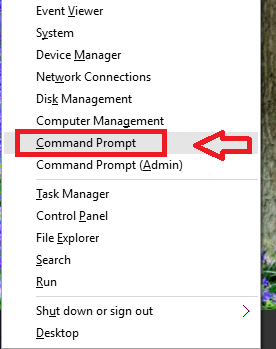
- Geben Sie in der Eingabeaufforderung ein regedit. Drücken Sie Eingeben Schlüssel.
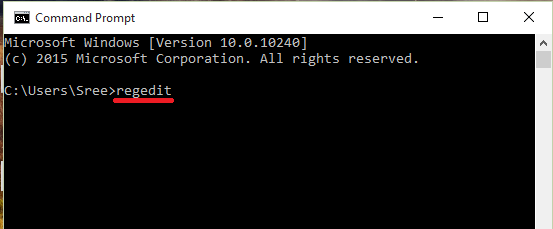
Methode 4 – Verwenden von Windows PowerShell
- Drücken Sie Gewinn + R Ausführen zu öffnen. Art powershell.exe in der angegebenen Box. Drücken Sie OK.
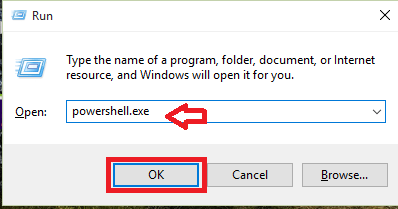
- Art regedit in PowerShell und drücken Sie Eingeben Schlüssel.

Methode 5 – Verwenden der Desktop-Verknüpfung
- Drücken Sie Gewinn + R Schlüssel. Geben Sie den folgenden Pfad in das angegebene Feld ein.
C:\Windows\System32
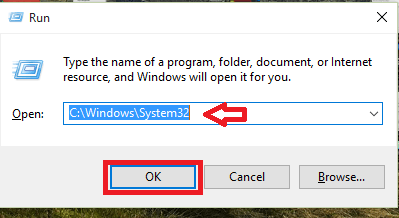
- Ein Fenster wird geöffnet. Scrolle nach unten und finde die Datei regedt32.exe. Sie können es auch über die Suchoption in der oberen rechten Ecke finden.

- Rechtsklick auf der Datei regedt32.exe. Klicke auf Verknüpfung erstellen.
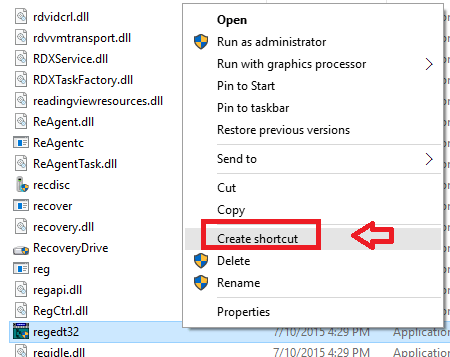
- Verwenden Sie diese Verknüpfung, wenn Sie den Registrierungseditor das nächste Mal öffnen möchten.
Wenn Sie den Registrierungseditor häufig verwenden müssen, ist das Erstellen einer Verknüpfung die beste Option.
Der Registrierungseditor enthält sehr wichtige Informationen zum Gerät. Sie dürfen keine falschen Änderungen in der Registrierung vornehmen. Dies kann Ihren Computer unbrauchbar machen. Es wird empfohlen, eine Sicherungskopie zu erstellen, bevor Sie Änderungen an der Registrierung vornehmen.


